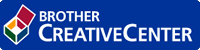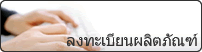หน้าหลัก > แนะนำเครื่องพิมพ์บราเดอร์ของคุณ > วิธีการท่องดูในหน้าจอแสดงผลแบบ LCD ระบบสัมผัส
วิธีการท่องดูในหน้าจอแสดงผลแบบ LCD ระบบสัมผัส
กดนิ้วมือของคุณบนหน้าจอแสดงผลแบบ LCD เพื่อสั่งการ เพื่อแสดงและเข้าถึงตัวเลือกทั้งหมด กด 
 หรือ
หรือ 
 บนหน้าจอแสดงผลแบบ LCD เพื่อเลื่อนดู
บนหน้าจอแสดงผลแบบ LCD เพื่อเลื่อนดู
ขั้นตอนต่อไปนี้บรรยายวิธีการท่องดูการตั้งค่าเครื่องที่มีการเปลี่ยนแปลง ในตัวอย่างนี้ การตั้งค่าแบคไลท์ของหน้าจอแสดงผลแบบ LCD จะเปลี่ยนจาก [Light (สว่าง)] เป็น [Med (กลาง)]
- ข้อควรจำ
- ห้ามกดที่หน้าจอแสดงผลแบบ LCD ด้วยวัตถุแหลมคมเช่นปากกาหรือสไตลัส เนื่องจากอาจทำให้เครื่องเสียหาย
- หมายเหตุ
- ห้ามสัมผัสหน้าจอแสดงผลแบบ LCD ทันทีหลังจากเสียบสายไฟ หรือเปิดเครื่อง การกระทำดังกล่าวอาจทำให้เกิดข้อผิดพลาด
- กด
 ([Settings (การตั้งค่า)])
([Settings (การตั้งค่า)]) - กด [All Settings (การตั้งค่าทั้งหมด)]
- กด
 หรือ
หรือ  เพื่อแสดงตัวเลือก [General Setup (การตั้งค่าทั่วไป)] จากนั้นกด [General Setup (การตั้งค่าทั่วไป)]
เพื่อแสดงตัวเลือก [General Setup (การตั้งค่าทั่วไป)] จากนั้นกด [General Setup (การตั้งค่าทั่วไป)] 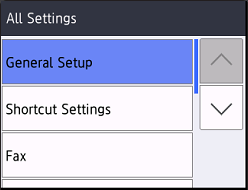
- กด
 หรือ
หรือ  เพื่อแสดงตัวเลือก [LCD Settings (การตั้งค่าจอ LCD)] จากนั้นกด [LCD Settings (การตั้งค่าจอ LCD)]
เพื่อแสดงตัวเลือก [LCD Settings (การตั้งค่าจอ LCD)] จากนั้นกด [LCD Settings (การตั้งค่าจอ LCD)] 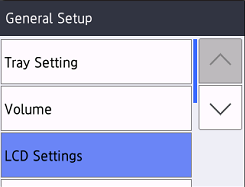
- กด [Backlight (แบคไลท์)]
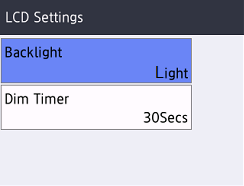
- กด [Med (กลาง)]
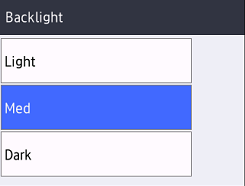
- กด

หน้านี้มีประโยชน์หรือไม่